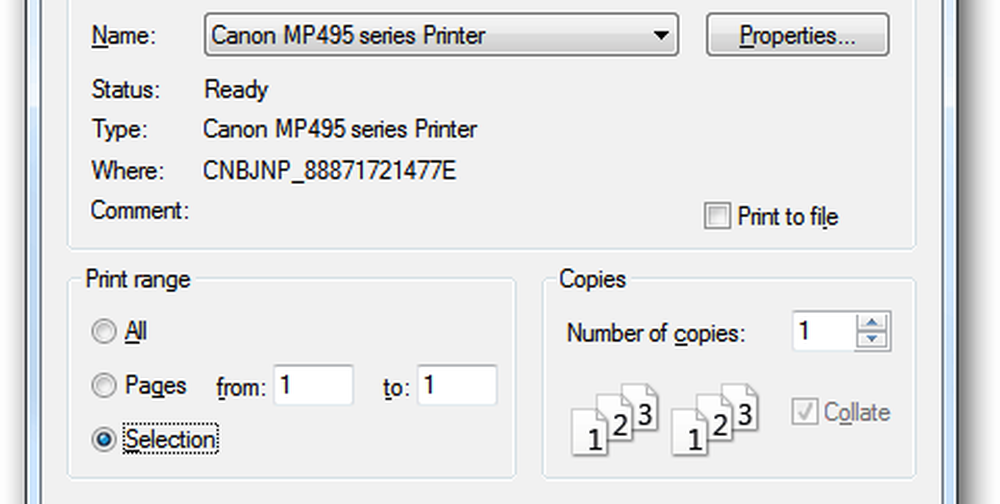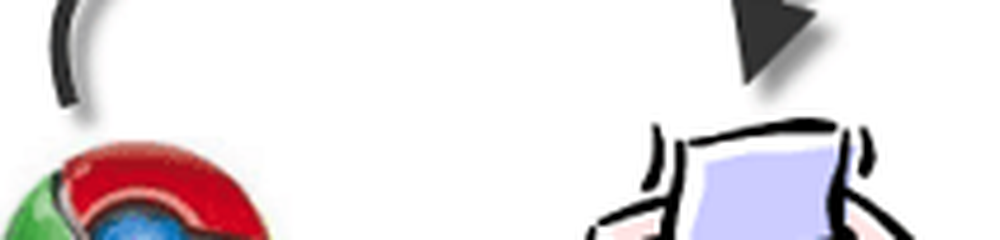La commande Imprimer ouvre les boîtes de dialogue Envoyer à OneNote, Enregistrer sous, Envoyer un fax, etc.
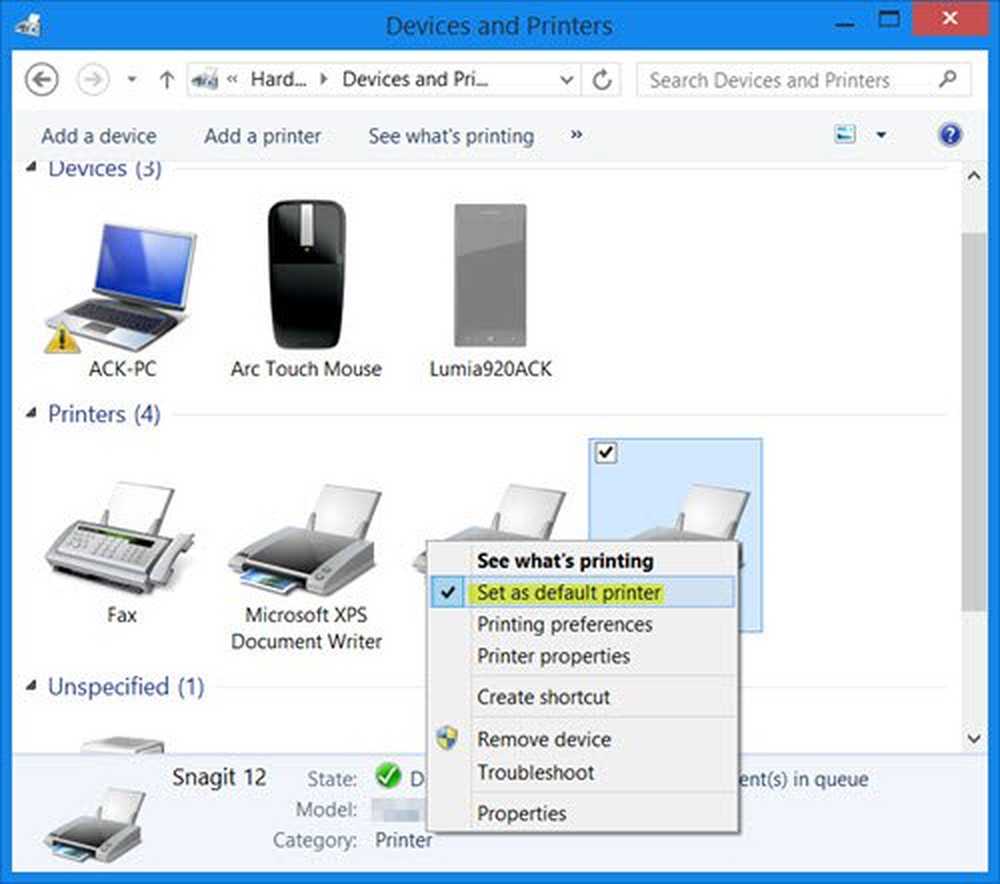
Lorsque vous continuez à imprimer des documents ou des images, après avoir cliqué sur Imprimer, vous constatez que la boîte de dialogue Envoyer à OneNote, Envoyer un fax, Envoyer à SnagIt, Envoyer à Microsoft XPS Document Writer, Enregistrer sous s'ouvre. définir votre imprimante par défaut.
La commande Imprimer entraîne l’ouverture de Enregistrer sous, Envoyer à OneNote, etc.

Lorsque vous souhaitez normalement imprimer quoi que ce soit, dans le menu Fichier, vous sélectionnez Imprimer. Vous vous attendez à ce que la boîte de dialogue Imprimer s'ouvre. Mais au lieu de cela, vous pouvez obtenir une boîte d’impression avec une autre option présélectionnée, telle que Télécopie, OneNote, Imprimante de documents XPS, etc. Vous devez modifier manuellement l’option à chaque fois, ce qui peut être assez irritant. Pour les documents Office, une boîte de dialogue Envoyer à OneNote, Envoyer un fax, Envoyer à SnagIt, Envoyer à Microsoft XPS Document Writer est ouverte. Cela peut être assez irritant.
Cela est dû au fait que d'autres logiciels, tels que OneNote par exemple, sont fournis avec de petits pilotes d'impression capables de diriger une sortie d'un ordinateur vers l'imprimante. Mais ce qui se passe, c’est que de tels pilotes d’impression peuvent remplacer vos paramètres d’imprimante par défaut et faire en sorte que chaque travail d’impression soit envoyé à lui-même. Cela peut également se produire si, lorsque vous avez installé ce logiciel, vous n'avez pas installé d'imprimante physique sur votre ordinateur Windows..Pour résoudre ce problème, vous devez définir votre imprimante comme périphérique d’impression par défaut..
Définir l'imprimante par défaut sous Windows
Procédez comme suit pour définir votre imprimante physique comme imprimante par défaut..
Ouvrez le Panneau de configuration> Matériel et audio> Périphériques et imprimantes.
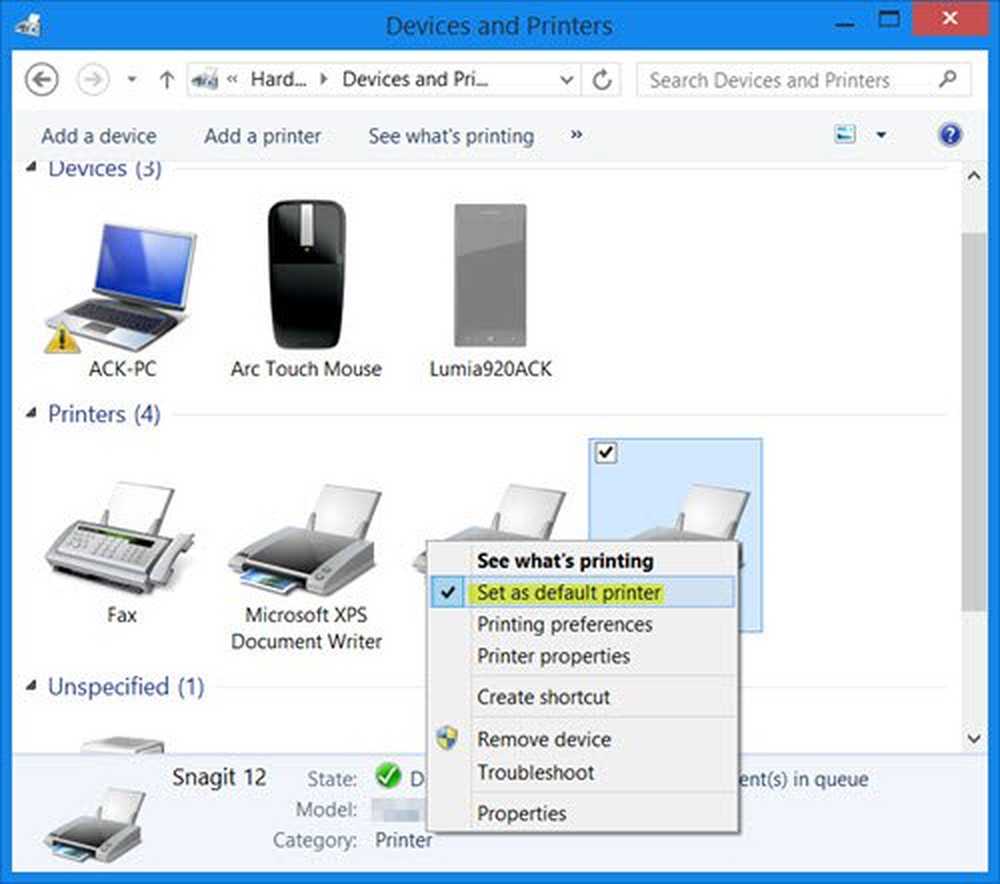
Sélectionnez votre imprimante physique, cliquez dessus avec le bouton droit de la souris et sélectionnez Définir comme imprimante par défaut..
Maintenant, essayez à nouveau et voyez si cela fonctionne. Cela devrait.